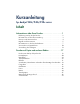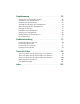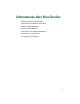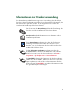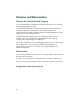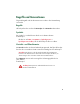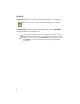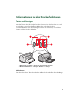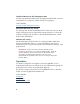Kurzanleitung hp deskjet 948c/940c/920c series Inhalt Informationen über Ihren Drucker . . . . . . . . . . . . . . . . . . 1 Einführung zum hp deskjet-Drucker. . . . . Informationen zur Druckerverwendung . . Hinweise und Warenzeichen . . . . . . . . Begriffe und Konventionen . . . . . . . . . . Informationen zu den Druckerfunktionen Verwenden von Papierfächern. . . . . . . . Verwendung des TaskAgent . . . . . . . . . . . . . . . . . . . . . . . . . . . . . . . . . . . . . . . . . . . . . . . . . . .
Produktwartung . . . . . . . . . . . . . . . . . . . . . . . . . . . . . . 55 Anzeige für den Tintenpatronenstatus . . . . . Auswechseln von Tintenpatronen . . . . . . . . Ausrichten der Tintenpatronen . . . . . . . . . Automatisches Reinigen der Tintenpatronen. Manuelles Reinigen der Tintenpatronen . . . Reinigen des Druckers . . . . . . . . . . . . . . . Nachfüllen der Tintenpatronen. . . . . . . . . . Wartung von Tintenpatronen. . . . . . . . . . . Artikelnummern der Tintenpatronen . . . . . .
Informationen über Ihren Drucker • Einführung zum hp deskjet-Drucker • Informationen zur Druckerverwendung • Hinweise und Warenzeichen • Begriffe und Konventionen • Informationen zu den Druckerfunktionen • Verwenden von Papierfächern • Verwendung des TaskAgent 1
Einführung zum hp deskjet-Drucker Herzlichen Glückwunsch! Sie haben einen mit mehreren praktischen Funktionen ausgestatteten HP Deskjet-Drucker erworben: • Ausgezeichnete Bildqualität durch die PhotoREt III- und ColorSmartDrucktechnik von HP • Drucken in hoher Auflösung mit 2400 x 1200 dpi im Farb-/ Fotomodus und mit 600 x 600 dpi im Schwarzweiß-/Textmodus • Druckgeschwindigkeiten von bis zu 12 Seiten pro Minute für schwarzen Text und bis zu 10 Seiten pro Minute für Text und Farbgrafiken (Druckgeschwindigke
Informationen zur Druckerverwendung Die Kurzanleitung enthält Anweisungen zur Verwendung des HP deskjetDruckers. Weitere Informationen finden Sie in den anderen Dokumenten, die mit dem Drucker geliefert werden. In der folgenden Liste werden die einzelnen Informationsquellen kurz erläutert. Das Poster mit der Kurzanleitung erklärt die Einrichtung des Druckers und die Installation der Druckersoftware. Kurzübersicht enthält Informationen zur Garantie und zu Installationsproblemen.
Hinweise und Warenzeichen Hinweise der Hewlett-Packard Company Die in diesem Dokument enthaltenen Informationen können ohne vorherige Ankündigung geändert werden. Hewlett-Packard (HP) gibt keinerlei Gewährleistungen hinsichtlich dieses Informationsmaterials, einschließlich, aber nicht beschränkt auf, stillschweigende Gewährleistungen bezüglich der Marktgängigkeit oder der Eignung für einen bestimmten Zweck.
Begriffe und Konventionen Folgende Begriffe und Wortkonventionen werden in der Kurzanleitung verwendet. Begriffe HP Deskjet-Drucker werden als HP Deskjet oder HP Drucker bezeichnet. Symbole Das Symbol > verdeutlicht eine Reihe von Softwareschritten. Zum Beispiel: Klicken Sie auf Start > Programme > hp deskjet series > hp deskjet series Toolbox, um die HP Deskjet Toolbox zu öffnen.
Symbole Ein Hinweis-Symbol verweist auf zusätzliche Informationen. Zum Beispiel: Verwenden Sie HP Produkte, um optimale Ergebnisse zu erzielen. Ein Maussymbol macht Sie darauf aufmerksam, dass über die Direkthilfe weitere Informationen verfügbar sind. Falls Sie nähere Informationen über die Optionen auf den einzelnen Registerkarten wünschen, klicken Sie mit der rechten Maustaste auf eine Option, wodurch das Dialogfeld Direkthilfe angezeigt wird.
Informationen zu den Druckerfunktionen Tasten und Anzeigen Mit den Tasten des HP Deskjet-Druckers können Sie den Drucker ein- und ausschalten, einen Druckauftrag abbrechen oder das Drucken wiederaufnehmen. An den Anzeigen können Sie erkennen, in welchem Status sich der Drucker befindet. 1. Abbruchtaste 2. Symbol u. Anzeige für den Tintenpatronenstatus 3. Wiederaufnahmetaste u. -anzeige 4. Netztaste u. -anzeige Abbruchtaste Das Drücken dieser Taste bewirkt den Abbruch des aktuellen Druckauftrags.
Symbol und Anzeige für den Tintenpatronenstatus Die Anzeige über dem Symbol für den Tintenpatronenstatus blinkt, wenn eine Tintenpatrone zu wenig Tinte enthält oder falsch eingelegt ist. Siehe ebenfalls: Anzeige für den Tintenpatronenstatus Wiederaufnahmetaste und -anzeige Die Anzeige über der Wiederaufnahmetaste leuchtet auf, wenn z.B. mehr Papier nachgelegt oder ein Papierstau beseitigt werden muss. Wenn das Problem beseitigt wurde, drücken Sie die Wiederaufnahmetaste, um mit dem Drucken fortzufahren.
Beidseitiger Druck Der Drucker verfügt über eine Funktion für den manuellen beidseitigen Druck, mit der Sie beide Seiten des Papiers bedrucken können. Das Modul für den automatischen beidseitigen Druck kann zur Verwendung mit den Druckern der 948c und 940c series separat erworben werden.
Verwenden von Papierfächern Zufuhrfach Das Zufuhrfach enthält zu bedruckendes Papier oder andere Druckmedien. 1. Ausgabefach 2. Eingeschobenes Zufuhrfach Ziehen Sie das Zufuhrfach heraus, um Papier und andere Druckmedien einzulegen. Lassen Sie das Zufuhrfach herausgezogen, wenn Sie auf Papier im Format US-Legal drucken. 1.
Durch Verschieben der Papierjustierungen können Sie auf unterschiedlich großen Druckmedien drucken. 1. Breitenjustierung 2. Ausgezogenes Zufuhrfach 3. Längenjustierung Ausgabefach Ändern Sie die Position des Ausgabefachs für verschiedene Druckaufgaben. Ausgabefach oben – Wenn sich das Ausgabefach in der oberen Position befindet, können Sie problemlos Papier ins Zufuhrfach einlegen. Das Ausgabefach muss beim Bannerdruck hochgeklappt bleiben. 1.
Ausgabefach unten – Lassen Sie das Fach für die meisten Druckarten und zum Drucken von einzelnen Umschlägen in der unteren Position. Ausgabefachverlängerung – (steht nicht für alle Druckermodelle zur Verfügung) Ziehen Sie die Fachverlängerung heraus, wenn Sie eine große Anzahl von Seiten drucken. Ziehen Sie das Fach auch beim Drucken im Entwurfsmodus heraus, damit das Papier nicht aus dem Fach herausfällt. Schieben Sie die Fachverlängerung nach dem Ausführen des Druckauftrags in die Ausgangsposition zurück.
Hochklappbares Fach Der Drucker verfügt eventuell über ein hochklappbares Fach, in dem das Eingabe- und das Ausgabefach enthalten sind. Das hochklappbare Fach muss beim Drucken und beim Zugriff auf die Tintenpatronen nach unten geklappt sein. 1. Hochklappbares Fach in hochgeklappter Position 2.
Verwendung des TaskAgent Der TaskAgent ist Ihnen beim Ermitteln des Tintenpatronenstatus und beim Ändern von Einstellungen wie der Standarddruckqualität behilflich. Der TaskAgent befindet sich auf der Windows-Taskleiste. 1. TaskAgent Ändern der Druckqualität Verwenden Sie den TaskAgent, um die Auflösung von Ausdrucken schnell zu ändern. 1. Klicken Sie auf der Windows-Taskleiste auf das TaskAgent-Symbol. Das Dialogfeld Standarddruckereinstellungen wird angezeigt.
2. Wählen Sie unter den folgenden Optionen: • Druckqualität: Entwurf, Normal oder Hoch • Automatischer beidseitiger Druck: Nach Wunsch 3. Klicken Sie mit der Maus außerhalb des Dialogfelds für die Standardeinstellungen des Druckers. Sie werden darauf hingewiesen, dass die neue Einstellung für alle weiteren Druckvorgänge verwendet wird. (Soll dieses Dialogfeld nicht mehr angezeigt werden, aktivieren Sie das Kontrollkästchen Diese Meldung nicht mehr anzeigen.) 4.
Anzeigen der Tintenpatronen-Warnmeldungen Die Farbe und die Darstellung des TaskAgent ändern sich beim Auftreten von Warnmeldungen. Warnmeldungen treten auf, wenn eine Tintenpatrone zu wenig Tinte enthält oder falsch eingelegt wurde. • Wenn das Symbol leuchtet und gelb hervorgehoben ist, wurden ungelesene Warnmeldungen ausgegeben. • Wenn das Symbol nicht mehr leuchtet, aber weiterhin gelb hervorgehoben ist, wurden Warnmeldungen zwar gelesen, die Ursachen jedoch noch nicht behoben.
Drucken auf Papier und anderen Medien • Drucken mit dem hp deskjet-Drucker • Normalpapier • Umschläge • Transparentfolien • Etiketten • Visitenkarten, Karteikarten und andere kleinformatige Druckmedien • Fotografien • Grußkarten • Poster • Banner • Transferpapier • Manueller beidseitiger Druck • Sonderformate 17
Drucken mit dem hp deskjet-Drucker Öffnen des Dialogfelds mit den Druckereigenschaften Der Drucker wird durch Software gesteuert, die auf Ihrem Computer installiert ist. Die auch als Druckertreiber bezeichnete Druckersoftware verfügt über ein Dialogfeld zur Kommunikation mit dem Drucker. Im Dialogfeld mit den Eigenschaften können Sie Optionen wie das Papierformat, die Papierart, die Seitenausrichtung und die Farbe einstellen.
Ändern der Einstellungen der Druckereigenschaften Das Dialogfeld mit den Druckereigenschaften enthält die Registerkarten Einstellungen, Funktionen und Erweitert. • Verwenden Sie die Registerkarte Einrichtung, um die Druckqualität, die Papierart, das Papierformat und den Bannerdruck festzulegen. Die Größe des gedruckten Dokuments kann skaliert werden, um es an das in den Drucker eingelegte Papier anzupassen.
Normalpapier • Letter-/A4-Papier • Legal-Papier Letter-/A4-Papier Druckvorbereitungen 1. Heben Sie das Ausgabefach an, und ziehen Sie das Zufuhrfach heraus. 2. Schieben Sie beide Papierjustierungen nach außen. 3. Legen Sie einen Papierstapel ins Zufuhrfach. 4. Wenn der Drucker ein hochklappbares Fach enthält, können Sie bis zu 100 Seiten ins Zufuhrfach einlegen. Wenn der Drucker kein hochklappbares Fach enthält, können Sie bis zu 150 Seiten ins Zufuhrfach einlegen. 5.
Drucken auf Letter-/A4-Papier 1. Öffnen Sie die zu druckende Datei. Gehen Sie je nach verwendeter Software folgendermaßen vor, um das Dialogfeld für die Druckereigenschaften zu öffnen: • Klicken Sie auf Datei > Drucken, und wählen Sie Eigenschaften – Oder – • Klicken Sie auf Datei > Druck einrichten, und wählen Sie Eigenschaften – Oder – • Klicken Sie auf Datei > Drucken > Einstellungen, und wählen Sie Eigenschaften.
Richtlinien für den Druck Auf einfachem Kopierpapier erzielen Sie gute Druckergebnisse – besonders dann, wenn das Papier speziell für Inkjetdrucker vorgesehen ist. Verwenden Sie HP Papier, um optimale Ergebnisse zu erzielen. Diese Papierarten wurden speziell für HP Tinte und HP Drucker entwickelt. Siehe ebenfalls: Drucken mit dem hp deskjet-Drucker Manueller beidseitiger Druck Sonderformate Legal-Papier Druckvorbereitungen 1. Heben Sie das Ausgabefach an, und ziehen Sie das Zufuhrfach heraus. 2.
Drucken auf Legal-Papier 1. Öffnen Sie die zu druckende Datei. Gehen Sie je nach verwendeter Software folgendermaßen vor, um das Dialogfeld für die Druckereigenschaften zu öffnen: • Klicken Sie auf Datei > Drucken, und wählen Sie Eigenschaften – Oder – • Klicken Sie auf Datei > Drucken Einstellungen, und wählen Sie Eigenschaften – Oder – • Klicken Sie auf Datei > Drucken > Einstellungen, und wählen Sie Eigenschaften.
Umschläge Verwenden Sie beim Drucken von Einzelumschlägen den UmschlagEinzeleinzug und beim Drucken von mehreren Umschlägen das Zufuhrfach. • Drucken eines einzelnen Umschlags • Drucken mehrerer Umschläge Drucken eines einzelnen Umschlags Druckvorbereitungen 1. Legen Sie den Umschlag so in den Umschlag-Einzeleinzug, dass die Umschlagklappe links anliegt und nach oben zeigt. 2. Schieben Sie den Umschlag bis zum Anschlag nach vorne.
2. Gehen Sie je nach verwendeter Software folgendermaßen vor, um das Dialogfeld für die Druckereigenschaften zu öffnen: • Klicken Sie auf Datei > Drucken, und wählen Sie Eigenschaften – Oder – • Klicken Sie auf Datei > Druck einrichten, und wählen Sie Eigenschaften – Oder – • Klicken Sie auf Datei > Drucken > Einstellungen, und wählen Sie Eigenschaften. Das Dialogfeld mit den Druckereigenschaften wird geöffnet, in dem die Registerkarten Einstellungen, Funktionen und Erweitert zur Verfügung stehen. 3.
Drucken mehrerer Umschläge Druckvorbereitungen 1. Ziehen Sie das Zufuhrfach heraus. 2. Ziehen Sie beide Papierjustierungen heraus, und nehmen Sie das gesamte Papier aus dem Fach. 3. Legen Sie max. 15 Umschläge so in das Fach, dass die Umschlagklappe links anliegt und nach oben zeigt. 4. Schieben Sie die Umschläge bis zum Anschlag nach vorne. 5. Schieben Sie die Papierjustierungen mit leichtem Druck gegen die Umschlagkanten, und schieben Sie das Fach bis zum Anschlag nach vorne.
2. Gehen Sie je nach verwendeter Software folgendermaßen vor, um das Dialogfeld für die Druckereigenschaften zu öffnen: • Klicken Sie auf Datei > Drucken, und wählen Sie Eigenschaften – Oder – • Klicken Sie auf Datei > Druck einrichten, und wählen Sie Eigenschaften – Oder – • Klicken Sie auf Datei > Drucken > Einstellungen, und wählen Sie Eigenschaften aus. Das Dialogfeld mit den Druckereigenschaften wird geöffnet, in dem die Registerkarten Einstellungen, Funktionen und Erweitert zur Verfügung stehen. 3.
Richtlinien für den Druck • Legen Sie max. 15 Umschläge in das Zufuhrfach. • Richten Sie die Umschlagkanten vor dem Einlegen so aus, dass sie genau übereinander liegen. • Verwenden Sie keine Umschläge mit Klammern oder Sichtfenstern. • Verwenden Sie keine geprägten oder glänzenden Umschläge, keine Umschläge mit dicken, ungleichmäßigen oder gewellten Kanten und keine Umschläge, die zerknittert, eingerissen oder anderweitig beschädigt sind. Verwenden Sie hp Produkte, um optimale Ergebnisse zu erzielen.
Transparentfolien Druckvorbereitungen 1. Ziehen Sie das Zufuhrfach heraus. 2. Ziehen Sie beide Papierjustierungen heraus, und nehmen Sie das gesamte Papier aus dem Fach. 3. Fächern Sie die Transparentfolien auf, um sie voneinander zu trennen, und richten Sie sie dann so aus, dass sie genau übereinander liegen. 4. Wenn der Drucker ein hochklappbares Fach enthält, können Sie bis zu 25 Transparentfolien einlegen. Wenn der Drucker kein hochklappbares Fach enthält, können Sie bis zu 30 Karten einlegen.
Transparentfoliendruck 1. Öffnen Sie die zu druckende Datei. 2. Gehen Sie je nach verwendeter Software folgendermaßen vor, um das Dialogfeld für die Druckereigenschaften zu öffnen: • Klicken Sie auf Datei > Drucken, und wählen Sie Eigenschaften – Oder – • Klicken Sie auf Datei > Druck einrichten, und wählen Sie Eigenschaften – Oder – • Klicken Sie auf Datei > Drucken > Einstellungen, und wählen Sie Eigenschaften.
Etiketten Druckvorbereitungen 1. Ziehen Sie das Zufuhrfach heraus. 2. Ziehen Sie beide Papierjustierungen heraus, und nehmen Sie das gesamte Papier aus dem Fach. 3. Fächern Sie die Etikettenbögen auf, um die sie voneinander zu trennen, und richten Sie sie dann so aus, dass sie genau übereinander liegen. 4. Legen Sie max. 20 Etikettenbögen mit der Etikettenseite nach unten in das Fach. 5. Schieben Sie die Papierjustierungen mit leichtem Druck gegen die Bögen, und schieben Sie das Fach nach vorne.
3. Wählen Sie die Registerkarte Einstellungen und dann die folgenden Optionen: • Druckqualität: Normal • Papierart: Normales Papier • Papierformat: Letter oder A4 4. Wählen Sie die Registerkarte Funktionen und dann die folgenden Optionen: • Ausrichtung: Passende Ausrichtung • Beidseitiger Druck: Nicht aktiviert • Kopien: Bis zu 20 5. Wählen Sie die Registerkarte Erweitert, wenn Sie in Graustufen drucken oder die Tintenmenge, Farbe und Druckgeschwindigkeit (Speichersparmodus) ändern möchten. 6.
Visitenkarten, Karteikarten und andere kleinformatige Druckmedien Druckvorbereitungen 1. Ziehen Sie das Zufuhrfach heraus. 2. Heben Sie das Ausgabefach an. 3. Ziehen Sie beide Papierjustierungen heraus, und nehmen Sie das gesamte Papier aus dem Fach. 4. Richten Sie die Kanten der Karten oder kleinen Druckmedien aus. 5. Wenn der Drucker ein hochklappbares Fach enthält, können Sie bis zu 30 Karten einlegen. Wenn der Drucker kein hochklappbares Fach enthält, können Sie bis zu 45 Karten einlegen. 6.
Visitenkarten, Karteikarten und andere kleinformatige Druckmedien 1. Öffnen Sie die zu druckende Datei. 2. Gehen Sie je nach verwendeter Software folgendermaßen vor, um das Dialogfeld für die Druckereigenschaften zu öffnen: • Klicken Sie auf Datei > Drucken, und wählen Sie Eigenschaften – Oder – • Klicken Sie auf Datei > Druck einrichten, und wählen Sie Eigenschaften – Oder – • Klicken Sie auf Datei > Drucken > Einstellungen, und wählen Sie Eigenschaften.
Richtlinien für den Druck • Wenn die Meldung Kein Papier mehr angezeigt wird, überprüfen Sie, ob die Karteikarten oder anderen kleinformatigen Druckmedien korrekt ins Zufuhrfach eingelegt wurden. • Verwenden Sie nicht das Zufuhrfach, wenn die Karteikarten oder anderen kleinformatigen Druckmedien kleiner sind als 100 x 148 mm. Verwenden Sie den Umschlag-Einzeleinzug des Druckers, um die Druckmedien einzeln zuzuführen. Verwenden Sie hp Produkte, um optimale Ergebnisse zu erzielen.
Fotografien Druckvorbereitungen 1. Ziehen Sie das Zufuhrfach heraus. 2. Ziehen Sie beide Papierjustierungen heraus, und nehmen Sie das gesamte Papier aus dem Fach. 3. Fächern Sie das Fotopapier auf, um die Blätter voneinander zu trennen, und richten Sie dann die Kanten so aus, dass sie genau übereinander liegen. 4. Legen Sie bis zu 20 Blatt Fotopapier (mit der Druckseite nach unten) in das Zufuhrfach. 5.
2. Gehen Sie je nach verwendeter Software folgendermaßen vor, um das Dialogfeld für die Druckereigenschaften zu öffnen: • Klicken Sie auf Datei > Drucken, und wählen Sie Eigenschaften – Oder – • Klicken Sie auf Datei > Druck einrichten, und wählen Sie Eigenschaften – Oder – • Klicken Sie auf Datei > Drucken > Einstellungen, und wählen Sie Eigenschaften. Das Dialogfeld mit den Druckereigenschaften wird geöffnet, in dem die Registerkarten Einstellungen, Funktionen und Erweitert zur Verfügung stehen. 3.
Richtlinien für den Druck • Fotos müssen in einem elektronischen Format vorliegen, bevor sie gedruckt werden können. Sie können digitale Fotos verwenden, Fotos einscannen oder von einem Fotogeschäft elektronische Dateien von Fotos anfertigen lassen. • Für die meisten Drucke auf Fotopapier eignet sich die Einstellung PhotoREt.
Grußkarten Druckvorbereitungen 1. Ziehen Sie das Zufuhrfach heraus. 2. Heben Sie das Ausgabefach an. 3. Ziehen Sie beide Papierjustierungen heraus, und nehmen Sie das gesamte Papier aus dem Fach. 4. Fächern Sie die Grußkarten auf, um die Karten voneinander zu trennen. 5. Richten Sie die Karten so aus, dass sie genau übereinander liegen, und legen Sie max. 5 Karten in das Fach. 6. Schieben Sie die Karten bis zum Anschlag nach vorne. 7. Schieben Sie die Papierjustierungen gegen die Karten. 8.
2. Gehen Sie je nach verwendeter Software folgendermaßen vor, um das Dialogfeld für die Druckereigenschaften zu öffnen: • Klicken Sie auf Datei > Drucken, und wählen Sie Eigenschaften – Oder – • Klicken Sie auf Datei > Druck einrichten, und wählen Sie Eigenschaften – Oder – • Klicken Sie auf Datei > Drucken > Einstellungen, und wählen Sie Eigenschaften. Das Dialogfeld mit den Druckereigenschaften wird geöffnet, in dem die Registerkarten Einstellungen, Funktionen und Erweitert zur Verfügung stehen. 3.
Richtlinien für den Druck • Klappen Sie vorgefaltete Karten auf, bevor Sie sie in das Zufuhrfach legen. • Wenn die Meldung Kein Papier mehr angezeigt wird, überprüfen Sie, ob die Karten korrekt ins Zufuhrfach eingelegt wurden. • Verwenden Sie das Zufuhrfach nicht, wenn die Karten kleiner sind als 100 x 148 mm. Verwenden Sie den Umschlag-Einzeleinzug des Druckers, um die Karten einzeln zuzuführen. Verwenden Sie hp Produkte, um optimale Ergebnisse zu erzielen.
Poster Druckvorbereitungen 1. Ziehen Sie das Zufuhrfach heraus. 2. Ziehen Sie beide Papierjustierungen heraus, und nehmen Sie das gesamte Papier aus dem Fach. 3. Fächern Sie das Posterpapier auf, um die Blätter voneinander zu trennen, und richten Sie dann die Kanten so aus, dass sie genau übereinander liegen. 4. Legen Sie das Papier in das Fach. 5. Schieben Sie die Papierjustierungen mit leichtem Druck gegen die Bögen, und schieben Sie das Fach nach vorne. Drucken von Postern 1.
4. Wählen Sie die Registerkarte Funktionen und dann die folgenden Optionen: • • • • Ausrichtung: Passende Ausrichtung Posterdruck: Wählen Sie diese Option und dann 2x2, 3x3 oder 4x4 Beidseitiger Druck: Nicht aktiviert Kopien: Anzahl der Kopien 5. Wählen Sie die Registerkarte Erweitert, wenn Sie die Tintenmenge, Farbe und Druckgeschwindigkeit (Speichersparmodus) ändern möchten. 6. Klicken Sie auf OK, um zum Bildschirm Drucken oder Druckereinstellung zurückzukehren. 7. Klicken Sie auf OK, um zu drucken.
Banner Druckvorbereitungen 1. Ziehen Sie das Zufuhrfach heraus. 2. Ziehen Sie beide Papierjustierungen heraus, und nehmen Sie das gesamte Papier aus dem Fach. 3. Heben Sie das Ausgabefach an. 4. Nehmen Sie max. 20 Blatt Bannerpapier. Trennen Sie gegebenenfalls die perforierten Seitenstreifen ab. 5. Legen Sie das Bannerpapier so in das Zufuhrfach, dass das abgetrennte Ende in Richtung Drucker zeigt. 6. Schieben Sie die Papierjustierungen gegen das Bannerpapier. 7. Schieben Sie das Zufuhrfach nach vorne.
2. Gehen Sie je nach verwendeter Software folgendermaßen vor, um das Dialogfeld für die Druckereigenschaften zu öffnen: • Klicken Sie auf Datei > Drucken, und wählen Sie Eigenschaften – Oder – • Klicken Sie auf Datei > Druck einrichten, und wählen Sie Eigenschaften – Oder – • Klicken Sie auf Datei > Drucken > Einstellungen, und wählen Sie Eigenschaften. Das Dialogfeld mit den Druckereigenschaften wird geöffnet, in dem die Registerkarten Einstellungen, Funktionen und Erweitert zur Verfügung stehen. 3.
Richtlinien für den Druck In den Versionshinweisen werden Probleme beschrieben, die in bestimmten Softwareprogrammen beim Bedrucken von Bannern auftreten können. Klicken Sie auf Start > Programme > hp deskjet series > Versionshinweise, um diese Informationen anzuzeigen. Verwenden Sie hp Produkte, um optimale Ergebnisse zu erzielen.
Transferpapier Druckvorbereitungen 1. Ziehen Sie das Zufuhrfach heraus. 2. Ziehen Sie beide Papierjustierungen heraus, und nehmen Sie das gesamte Papier aus dem Fach. 3. Fächern Sie das Transferpapier auf, um die Blätter voneinander zu trennen, und richten Sie dann die Kanten so aus, dass sie genau übereinander liegen. 4. Legen Sie das Transferpapier mit der Druckseite nach unten in das Fach. 5.
4. Wählen Sie die Registerkarte Funktionen und dann die folgenden Optionen: • Ausrichtung: Spiegelbild • Beidseitiger Druck: Nicht aktiviert • Kopien: Anzahl der Kopien 5. Wählen Sie die Registerkarte Erweitert, wenn Sie die Tintenmenge, Farbe, Trockenzeit und Druckgeschwindigkeit (Speichersparmodus) ändern möchten. 6. Klicken Sie auf OK, um zum Bildschirm Drucken oder Druckereinstellung zurückzukehren. 7. Klicken Sie auf OK, um zu drucken.
Manueller beidseitiger Druck Druckvorbereitungen 1. Entfernen Sie das gesamte Papier aus dem Ausgabefach. 2. Ziehen Sie das Zufuhrfach heraus, und legen Sie das Papier ein. 3. Schieben Sie die Papierjustierungen mit leichtem Druck gegen die Papierkanten. 4. Schieben Sie das Zufuhrfach nach vorne. Manuelles Drucken 1. Öffnen Sie die zu druckende Datei. Vergewissern Sie sich, dass das zu druckende Dokument mindestens zwei Seiten lang ist. 2.
4. Wählen Sie die Registerkarte Funktionen und dann die folgenden Optionen: • Ausrichtung: Passende Ausrichtung • Beidseitiger Druck: Aktivieren Sie diese Option Das Dialogfeld Seitenränder für beidseitigen Druck wird angezeigt. a. Wählen Sie die passende Option, und klicken Sie dann auf OK, um zum Bildschirm Funktionen zurückzukehren. b. Wählen Sie Buch (für die Bindung am seitlichen Rand) oder Block (für die Bindung am oberen Rand). c.
9. Klicken Sie auf Weiter, wenn Sie das Papier vorschriftsgemäß nachgelegt haben.
Blockbindung Richtlinien für den Druck • Der Drucker druckt automatisch die Seiten mit den ungeraden Seitenzahlen zuerst. Sobald die Seiten mit den ungeraden Seitenzahlen gedruckt sind, wird eine Meldung angezeigt. Diese Meldung fordert Sie zum Nachlegen von Papier auf, so dass die Seiten mit den geraden Seitenzahlen gedruckt werden können. • Wenn Sie das HP Modul für den beidseitigen Druck erworben haben, können Sie automatisch beide Seiten des Papiers bedrucken.
Sonderformate Druckvorbereitungen 1. Heben Sie das Ausgabefach an. 2. Legen Sie das Papier oder andere Druckmedien mit der Druckseite nach unten in das Zufuhrfach. 3. Schieben Sie das Papier bis zum Anschlag nach vorne. 4. Schieben Sie die Papierjustierungen mit leichtem Druck gegen die Kante des Druckmediums, und schieben Sie das Zufuhrfach nach vorne. 5. Klappen Sie das Ausgabefach herunter. Definieren eines Sonderformats 1. Öffnen Sie die zu druckende Datei.
2. Gehen Sie je nach verwendeter Software folgendermaßen vor, um das Dialogfeld für die Druckereigenschaften zu öffnen: • Klicken Sie auf Datei > Drucken, und wählen Sie Eigenschaften – Oder – • Klicken Sie auf Datei > Druck einrichten, und wählen Sie Eigenschaften – Oder – • Klicken Sie auf Datei > Drucken > Einstellungen, und wählen Sie Eigenschaften. Das Dialogfeld mit den Druckereigenschaften wird geöffnet, in dem die Registerkarten Einstellungen, Funktionen und Erweitert zur Verfügung stehen. 3.
Produktwartung • Anzeige für den Tintenpatronenstatus • Auswechseln von Tintenpatronen • Ausrichten der Tintenpatronen • Automatisches Reinigen der Tintenpatronen • Manuelles Reinigen der Tintenpatronen • Reinigen des Druckers • Nachfüllen der Tintenpatronen • Wartung von Tintenpatronen • Artikelnummern der Tintenpatronen • hp deskjet toolbox 55
Anzeige für den Tintenpatronenstatus Funktionsweise der Anzeige für den Tintenpatronenstatus Die Anzeige für den Tintenpatronenstatus leuchtet auf, wenn der Tintenstand in einer oder in beiden Tintenpatronen niedrig ist oder wenn die Patronen fehlerhaft installiert sind bzw. fehlerhaft arbeiten. Diese Anzeige leuchtet auch dann auf, wenn nicht die korrekte Tintenpatrone verwendet wird. 1.
Überprüfen des Tintenpatronenstatus Öffnen Sie die obere Abdeckung des Druckers, wenn die Anzeige für den Tintenpatronenstatus aufleuchtet. Der gelbe Pfeil an der Halterung der Tintenpatrone ist auf eines der fünf Symbole für den Tintenpatronenstatus gerichtet und weist somit genau auf ein Problem hin. 1. Symbol für Problem mit der Dreikammer-Farbtintenpatrone 2. Symbol für Problem mit der schwarzen Tintenpatrone 3. Symbol für niedrigen Tintenstand in der DreikammerFarbtintenpatrone 4.
Fehlersuche bei Problemen mit der Dreikammer-Farbtintenpatrone oder schwarzen Tintenpatrone Wenn der gelbe Pfeil auf ein Symbol für ein Tintenpatronenproblem zeigt, ist die Tintenpatrone entweder nicht vorhanden, nicht korrekt eingesetzt, fehlerhaft oder nicht für diesen Drucker geeignet. Gehen Sie zur Problemlösung folgendermaßen vor: • Wenn eine Tintenpatrone fehlt, setzen Sie eine passende Patrone ein. Der Drucker benötigt sowohl eine schwarze Tintenpatrone als auch eine Dreikammer-Farbtintenpatrone.
Auswechseln von Tintenpatronen Achten Sie beim Kauf von Ersatzpatronen darauf, dass Sie Tintenpatronen mit der richtigen Artikelnummer kaufen. Wenn eine der Tintenpatronen leer ist, lassen Sie die Patrone so lange in der Halterung, bis sie ausgewechselt wird. Für den Betrieb des Druckers sind beide Tintenpatronen erforderlich. Achtung! Neue und gebrauchte Tintenpatronen außerhalb der Reichweite von Kindern aufbewahren! So wechseln Sie die Tintenpatronen aus: 1.
1. Ausgabefach (in unterer Position) 2. Netztaste drücken 3. Obere Abdeckung öffnen 4. Verriegelung nach oben klappen 5.
6. Nehmen Sie die Ersatzpatrone aus der Verpackung, und ziehen Sie vorsichtig den Schutzklebestreifen ab. Vorsicht! Nicht die Düse oder die Kupferkontakte der Tintenpatrone berühren. Das Berühren dieser Teile kann zum Verstopfen der Düsen, zu Tintenversagen oder schlechten elektrischen Kontakten führen. Entfernen Sie nicht die Kupferstreifen. Sie sind zur Herstellung der elektrischen Kontakte erforderlich. 1. Schwarze Tintenpatrone 2. Dreikammer-Farbintenpatrone 3. Tintendüsen 4.
Ausrichten der Tintenpatronen Richten Sie die Tintenpatronen aus, nachdem eine Tintenpatrone ersetzt wurde, um die optimale Druckqualität zu gewährleisten. Die Ausrichtung wird mit der HP Deskjet Toolbox durchgeführt. 1. Verwenden Sie eine der folgenden Methoden, um die HP Deskjet Toolbox zu öffnen: • Klicken Sie auf Start > Programme > hp deskjet series > hp deskjet series Toolbox – Oder – • Klicken Sie mit der rechten Maustaste im TaskAgent, und wählen Sie Toolbox öffnen. 2.
Automatisches Reinigen der Tintenpatronen Wenn Linien oder Punkte auf den gedruckten Seiten fehlen oder der Ausdruck Streifen enthält, müssen die Tintenpatronen gereinigt werden. Die Tintenpatronen werden folgendermaßen automatisch gereinigt: 1. Öffnen Sie die HP Deskjet Toolbox. 2. Klicken Sie auf die Registerkarte Wartung. 3. Wählen Sie Tintenpatronen reinigen, und folgen Sie den Anweisungen auf dem Bildschirm.
Manuelles Reinigen der Tintenpatronen Wenn der Drucker in einer staubigen Umgebung eingesetzt wird, können sich feine Schmutzpartikel innerhalb des Gehäuses festsetzen. Dabei kann es sich um Staub, Haare, Stoff- oder Teppichfasern handeln. Wenn dieser Schmutz auf die Tintenpatronen und deren Halterung gelangt, kann dies Tintenstreifen- und Flecken auf dem Ausdruck zur Folge haben. Dieses Problem kann durch manuelles Reinigen der Patronen und der Halterung leicht behoben werden.
Reinigen der Tintenpatronen und der Patronenhalterung 1. Tauchen Sie ein sauberes Wattestäbchen in destilliertes Wasser, und drücken Sie das überschüssige Wasser aus. 2. Reinigen Sie dann die Vorderseite und die Kanten der Tintenpatrone, wie abgebildet. Wischen Sie nicht die Düsenplatte ab. 1. Düsenplatte 2. Zu reinigende Bereiche 3. Untersuchen Sie die Vorderseite und die Kanten der Tintenpatrone auf Fasern. Wenn weiterhin Fasern sichtbar sind, wiederholen Sie die Schritte 1 und 2. 4.
5. Wischen Sie die Unterseite der Tintenpatronenhalterung mit einem sauberen, feuchten Wattestäbchen ab. Wiederholen Sie diesen Vorgang so lange, bis auf dem Wattestäbchen keine Tintenrückstände mehr zu sehen sind. 1. Tintenpatronenhalterung 2. Halterungsgehäuse 6. Setzen Sie die Tintenpatronen wieder ein, und schließen Sie die obere Abdeckung des Druckers. 7. Stecken Sie das Netzkabel wieder in die Buchse auf der Rückseite des Druckers. 8.
Reinigen des Druckers Druckergehäuse Da beim Drucken die Tinte in einem feinen Strahl auf das Papier gesprüht wird, können sich mit der Zeit geringe Mengen Tinte auf dem Druckergehäuse ansammeln. Entfernen Sie Staub, Schmutz, Flecken und Tintenreste mit einem weichen, feuchten Tuch vom Druckergehäuse. Verwenden Sie nur Wasser und keine Haushaltsreiniger.
Nachfüllen der Tintenpatronen Füllen Sie HP Tintenpatronen nicht nach. Durch das Nachfüllen der Tintenpatronen werden die elektronischen und mechanischen Komponenten der Tintenpatrone über die normale Lebensdauer hinaus eingesetzt. Außerdem kann es zu folgenden Problemen kommen: • Schlechte Druckqualität. Tinte, die nicht von HP hergestellt wurde, kann Bestandteile enthalten, die die Tintenstrahldüsen verstopfen und so die Druckqualität verschlechtern.
Wartung von Tintenpatronen Die folgenden Tipps helfen Ihnen bei der Wartung der HP Tintenpatronen und sichern eine einheitliche Druckqualität: • Nehmen Sie die Tintenpatronen nur dann aus der Verpackung, wenn Sie sie sofort einsetzen können. Bewahren Sie die Tintenpatronen bei Zimmertemperatur auf (15,6 bis 26,6 °C). • Wenn Sie die Tintenpatronen aus ihrer ursprünglichen Verpackung herausgenommen haben, aber nicht sofort verwenden können, sollten Sie sie in einem luftdichten Kunststoffbehälter aufbewahren.
Artikelnummern der Tintenpatronen Verwenden Sie beim Austauschen der Tintenpatronen des HP DeskjetDruckers nur Patronen mit den folgenden Artikelnummern: • Schwarz: HP 6615A Series oder HP No. 15 • Dreikammer-Farbtintenpatrone: HP C6578 Series oder HP No.
hp deskjet toolbox Die HP Deskjet Toolbox enthält eine Reihe nützlicher Tools zum Drucken einer Testseite, Reinigen und Ausrichten von Tintenpatronen und zum Überprüfen des Tintenstands. Das optionale HP Modul für den beidseitigen Druck (steht nicht für alle Drucker zur Verfügung) kann über die Toolbox aktiviert werden.
72
Problembehandlung • Druckeranzeigen leuchten auf • Der Drucker druckt nicht • Der Drucker ist zu langsam • Probleme mit Ausdrucken 73
Druckeranzeigen leuchten auf • Funktionen blinkender Anzeigen • Anzeige für den Tintenpatronenstatus blinkt • Wiederaufnahmeanzeige blinkt • Netzanzeige blinkt • Alle Anzeigen blinken Funktionen blinkender Anzeigen Aufleuchtende Anzeigen geben Auskunft über den Druckerstatus. 1. Symbol und Anzeige für den Tintenpatronenstatus 2. Wiederaufnahmetaste und -anzeige 3.
Anzeige für den Tintenpatronenstatus blinkt Die obere Abdeckung ist geöffnet Schließen Sie die obere Abdeckung. Eventuell besteht ein Problem mit einer Tintenpatrone • Überprüfen Sie, ob die korrekten Tintenpatronen installiert sind. • Überprüfen Sie, ob die Tintenpatrone zu wenig Tinte enthält oder falsch eingelegt wurde. Siehe ebenfalls: Artikelnummern der Tintenpatronen Überprüfen des Tintenpatronenstatus Wiederaufnahmeanzeige blinkt Im Drucker ist eventuell kein Papier mehr vorhanden 1.
Netzanzeige blinkt Der Drucker bereitet den Druckvorgang vor Nach Abschluss des Datenempfangs blinkt die Anzeige nicht mehr. Alle Anzeigen blinken Der Drucker muss möglicherweise neu gestartet werden 1. Schalten Sie den Drucker mit der Netztaste aus und wieder ein. Fahren Sie mit Schritt 2 fort, falls die Anzeigen weiter leuchten. 2. Drücken Sie die Netztaste, um den Drucker auszuschalten. 3. Ziehen Sie den Netzstecker aus dem Drucker. 4. Stecken Sie den Netzstecker wieder in den Drucker.
Der Drucker druckt nicht • Der Drucker gibt kein Papier aus • Bei der Verwendung einer USB-Verbindung treten Fehlermeldungen auf • Papierstaus treten auf • Der Drucker lässt sich nicht einschalten Der Drucker gibt kein Papier aus Folgen Sie diesen Anweisungen, um das Problem zu beheben. Überprüfen Sie den Drucker Stellen Sie Folgendes sicher: 1. Der Drucker ist an die Stromversorgung angeschlossen. 2. Die Kabelverbindungen sind fest eingesteckt. 3. Der Drucker ist eingeschaltet. 4.
Überprüfen Sie die Druckeranzeigen • Wenn die Anzeige für den Tintenpatronenstatus blinkt, entfernen Sie die Abdeckung des Druckers und stellen Sie sicher, dass die Tintenpatronen vorschriftsmäßig eingelegt sind. • Wenn die Wiederaufnahmeanzeige blinkt, drücken Sie die Wiederaufnahmetaste. • Wenn die Netzanzeige blinkt, wird gerade gedruckt. 1. Symbol und Anzeige für den Tintenpatronenstatus 2. Wiederaufnahmetaste und -anzeige 3.
Bei der Verwendung einer USB-Verbindung treten Fehlermeldungen auf Eine Meldung weist darauf hin, dass beim Schreiben an den ein Fehler aufgetreten ist Falls der Drucker zusammen mit anderen USB-Geräten an einem USB-Hub angeschlossen ist, kann er eventuell Daten nicht korrekt empfangen. Schließen Sie den Drucker direkt am USB-Anschluss des Computers an. Papierstaus treten auf 1. Nehmen Sie das Papier aus dem Ein- und dem Ausgabefach. 2.
2. Entfernen Sie den Papierstau, und bringen Sie die rückwärtige Abdeckung wieder an. 3. Legen Sie das Papier erneut ins Zufuhrfach ein. 4. Drücken Sie die Wiederaufnahmetaste. 5. Drucken Sie das Dokument. Der Drucker lässt sich nicht einschalten Möglicherweise liegt eine Stromüberlastung im Drucker vor. 1. Ziehen Sie den Netzstecker aus dem Drucker. 2. Warten Sie ca. 10 Sekunden. 3. Stecken Sie den Netzstecker wieder in den Drucker. Drücken Sie die Netztaste, um den Drucker einzuschalten.
Der Drucker ist zu langsam Die Geschwindigkeit und die Gesamtleistung des Druckers werden von mehreren Faktoren beeinflusst: • Der Computer entspricht nicht den Systemanforderungen • Die Druckersoftware ist veraltet • Die USB-Kabelverbindungen lösen einen Konflikt aus • Komplexe Dokumente, Grafiken oder Fotografien verlangsamen den Druck Der Computer entspricht nicht den Systemanforderungen 1. Überprüfen Sie den Arbeitsspeicher des Computers und die Geschwindigkeit des Prozessors.
Die USB-Kabelverbindungen lösen einen Konflikt aus Wenn der Drucker und mehrere andere USB-Geräte mit einem Hub verbunden sind, tritt eventuell ein Druckkonflikt auf. Zur Lösung des Druckkonflikts können Sie zwei Methoden verwenden: • Schließen Sie das USB-Kabel des Druckers nicht am Hub, sondern direkt am Computer an. – Oder – • Lassen Sie den Drucker am Hub angeschlossen, verwenden Sie jedoch während des Druckens kein anderes USB-Gerät.
Wenn Sie über eine Verbindung mit Parallelkabel verfügen, können Sie die Fotodruckgeschwindigkeit unter Umständen erhöhen, indem Sie den Hardware-ECP-Modus (Extended Capabilities Port) aktivieren. Gehen Sie folgendermaßen vor: 1. Verwenden Sie eine der folgenden Methoden, um die HP Deskjet Toolbox zu öffnen: • Klicken Sie auf Start > Programme > hp deskjet series > hp deskjet series Toolbox – Oder – • Klicken Sie mit der rechten Maustaste im TaskAgent, und wählen Sie Toolbox öffnen. 2.
Probleme mit Ausdrucken • Leere Seiten werden gedruckt • Das Dokument wird mit versetztem Mittelpunkt oder schräg gedruckt • Teile des Dokuments fehlen oder sind falsch plaziert • Die neuen Druckereinstellungen wurden im Ausdruck nicht übernommen • Fotos werden nicht korrekt gedruckt • Banner werden nicht korrekt gedruckt Leere Seiten werden gedruckt Der Drucker druckt unter Umständen in folgenden Situationen Seiten ohne Text oder Bilder: • Eine oder beide Tintenpatronen sind leer • Der Klebestreifen wurde
Das Dokument wird mit versetztem Mittelpunkt oder schräg gedruckt 1. Stellen Sie sicher, dass das Papier korrekt im Zufuhrfach liegt. 2. Stellen Sie sicher, dass die Papierjustierungen mit leichtem Druck am Papier anliegen. 3. Drucken Sie das Dokument noch einmal. Teile des Dokuments fehlen oder sind falsch platziert Folgen Sie den nachstehenden Anweisungen, um die Papierausrichtung, das Papierformat, die Seitenränder und andere Optionen neu einzustellen: 1.
Fotos werden nicht korrekt gedruckt 1. Stellen Sie sicher, das das Fotopapier mit der Druckseite nach unten im Zufuhrfach liegt. 2. Schieben Sie das Papier bis zum Anschlag nach vorne. 3. Schieben Sie die Papierjustierungen mit leichtem Druck gegen das Papier, und schieben Sie das Zufuhrfach nach vorne. 4.
Banner werden nicht korrekt gedruckt 1. Stellen Sie sicher, das sich das Ausgabefach in der oberen Position befindet. Während des Bannerdrucks muss sich das Ausgabefach in der oberen Position befinden. 2. Legen Sie das Bannerpapier so in das Zufuhrfach ein, dass das abgetrennte Ende oben liegt. 3. Schieben Sie die erste Kante des Bannerpapiers bis zum Anschlag in das Zufuhrfach. Vergewissern Sie sich, dass das Zufuhrfach eingeschoben ist. 4.
6. Klicken Sie auf Anwenden > OK, um zum Bildschirm Drucken oder Druckereinstellungen zurückzukehren. 7. Klicken Sie auf OK, um das Banner zu drucken. 8. Wenn Lücken am Ende der gedruckten Blätter auftreten, stellen Sie sicher, dass die Druckersoftware korrekt ausgeführt wird. In den Versionshinweisen werden Probleme beim Drucken von Bannern beschrieben, die bei der Verwendung bestimmter Softwareprogramme auftreten.
Technische Daten • Technische Daten des hp deskjet 948c series-Druckers • Technische Daten des hp deskjet 940c series-Druckers • Technische Daten des hp deskjet 920c series-Druckers • Mindestränder für den Druck • Systemanforderungen 89
Technische Daten des hp deskjet 948c series-Druckers hp deskjet 948c Modellnr.
Speicher 2 MB eingebauter Arbeitsspeicher Tasten/Anzeigen Abbruchtaste Anzeige für den Tintenpatronenstatus Wiederaufnahmetaste und -anzeige Netztaste und -anzeige E/A-Schnittstelle Centronics-Parallelschnittstelle, IEEE 1284-konform mit 1284-B-Buchse Kompatibel mit Universal Serial Bus 1.
Energieverbrauch 2 Watt ausgeschaltet (maximal) 4 Watt im Standby-Modus (im Durchschnitt) 40 Watt während des Druckens (im Durchschnitt) Anschlusswerte Eingangsspannung: 100 bis 240 V~ (±10 %) Eingangsfrequenz: 50/60 Hz (+3 Hz) Angepasst an alle handelsüblichen Wechselstromspannungen und -frequenzen.
Handhabung von Druckmedien Kapazität des Zufuhrfachs: Normalpapier: bis zu 100 Banner: bis zu 20 Blatt Umschläge: bis zu 15 Umschläge Grußkarten: bis zu 5 Karten Etiketten: bis zu 20 Etikettenbögen (verwenden Sie nur Bögen im US-Letter- oder A4-Format) Fotopapier: bis zu 20 Blatt Karteikarten: bis zu 30 Karten Transparentfolien: bis zu 25 Folien Kapazität des Ausgabefachs: Entwurf: bis zu 35 Blatt Normal: bis zu 50 Blatt Hoch: bis zu 50 Blatt Druckmedienformat Papier: US-Letter 216 x 279 mm US-Legal 216 x 3
Banner: US-Letter 216 x 279 mm DIN A4 210 x 297 mm Umschläge: US-Format Nr.
Technische Daten des hp deskjet 940c series-Druckers hp deskjet 940cxi Modellnr. C6431A hp deskjet 940cse Modellnr. C6431B hp deskjet 940cvr Modellnr.
Leistungskapazität 2000 Seiten pro Monat Speicher 2 MB eingebauter Arbeitsspeicher Tasten/Anzeigen Abbruchtaste Anzeige für den Tintenpatronenstatus Wiederaufnahmetaste und -anzeige Netztaste und -anzeige E/A-Schnittstelle Centronics-Parallelschnittstelle, IEEE 1284-konform mit 1284-B-Buchse Kompatibel mit Universal Serial Bus 1.
Energieverbrauch 2 Watt ausgeschaltet (maximal) 4 Watt im Standby-Modus (im Durchschnitt) 40 Watt während des Druckens (im Durchschnitt) Anschlusswerte Eingangsspannung: 100 bis 240 V~ (±10 %) Eingangsfrequenz: 50/60 Hz (+3 Hz) Angepasst an alle handelsüblichen Wechselstromspannungen und -frequenzen.
Handhabung von Druckmedien Kapazität des Zufuhrfachs: Normalpapier: bis zu 150 Blatt Banner: bis zu 20 Bögen Umschläge: Bis zu 15 Umschläge Grußkarten: bis zu 5 Karten Etiketten: bis zu 20 Etikettenbögen (verwenden Sie nur Bögen im US-Letter- oder A4-Format) Fotopapier: bis zu 20 Blatt Karteikarten: bis zu 45 Karten Transparentfolien: bis zu 30 Folien Kapazität des Ausgabefachs: Entwurf: bis zu 35 Blatt Normal: bis zu 50 Blatt Hoch: bis zu 50 Blatt Druckmedienformat Papier: US-Letter 216 x 279 mm US-Legal 2
Umschläge: US-Format Nr. 10 103 x 241 mm US-Format Invitation A2 111 x 146 mm Europäisches Format DL 220 x 110 mm Europäisches Format C6 114 x 162 mm Kartei-/Grußkarten: 76 x 127 mm 102 x 152 mm 127 x 203 mm Karten (A6): 105 x 148,5 mm Japanische Hagaki-Postkarten: 100 x 148 mm Etiketten: US-Letter 216 x 279 mm DIN A4 210 x 297 mm Transparentfolien: US-Letter 216 x 279 mm DIN A4 210 x 297 mm Foto (mit abziehbarem Etikett): 102 x 152 mm Tintenpatronen Schwarz: HP 6615A Series oder HP No.
Technische Daten des hp deskjet 920c series-Druckers hp deskjet 920cxi Modellnr. C6430A hp deskjet 920cse Modellnr. C6430B hp deskjet 920cvr Modellnr.
Leistungskapazität 1000 Seiten pro Monat Speicher 2 MB eingebauter Arbeitsspeicher Tasten/Anzeigen Abbruchtaste Anzeige für den Tintenpatronenstatus Wiederaufnahmetaste und -anzeige Netztaste und -anzeige E/A-Schnittstelle Centronics-Parallelschnittstelle, IEEE 1284-konform mit 1284-B-Buchse Kompatibel mit Universal Serial Bus 1.
Energieverbrauch 2 Watt ausgeschaltet (maximal) 4 Watt im Standby-Modus (im Durchschnitt) 40 Watt während des Druckens (im Durchschnitt) Anschlusswerte Eingangsspannung: 100 bis 240 V~ (±10 %) Eingangsfrequenz: 50/60 Hz (+3 Hz) Angepasst an alle handelsüblichen Wechselstromspannungen und -frequenzen.
Handhabung von Druckmedien Kapazität des Zufuhrfachs: Normalpapier: bis zu 100 Blatt Banner: bis zu 20 Blatt Umschläge: bis zu 15 Umschläge Grußkarten: bis zu 5 Karten Etiketten: bis zu 20 Etikettenbögen (verwenden Sie nur Bögen im US-Letter- oder A4-Format) Fotopapier: bis zu 20 Blatt Karteikarten: bis zu 30 Karten Transparentfolien: bis zu 25 Folien Kapazität des Ausgabefachs: Entwurf: bis zu 35 Blatt Normal: bis zu 50 Blatt Hoch: bis zu 50 Blatt Druckmedienformat Papier: US-Letter 216 x 279 mm US-Legal 2
Umschläge: US-Format Nr. 10 103 x 241 mm US-Format Invitation A2 111 x 146 mm Europäisches Format DL 220 x 110 mm Europäisches Format C6 114 x 162 mm Kartei-/Grußkarten: 76 x 127 mm 102 x 152 mm 127 x 203 mm Karten (A6): 105 x 148,5 mm Japanische Hagaki-Postkarten: 100 x 148 mm Etiketten: US-Letter 216 x 279 mm DIN A4 210 x 297 mm Transparentfolien: US-Letter 216 x 279 mm DIN A4 210 x 297 mm Foto (mit abziehbarem Etikett): 102 x 152 mm Tintenpatronen Schwarz: HP 6615A Series oder HP No.
Mindestränder für den Druck Der Drucker kann außerhalb eines bestimmten Bereichs auf der Seite nicht drucken. Die Mindestränder für gängige Druckmedienarten werden unten aufgeführt.
Banner – Format A4 (210 x 297 mm) Linke und rechte Ränder: 3,4 mm Oberer Rand: 0,0 mm Unterer Rand: 0,0 mm Banner – US-Letter (216 x 279 mm) Linke und rechte Ränder: 6,4 mm Oberer Rand: 0,0 mm Unterer Rand: 0,0 mm Foto (mit abziehbarem Etikett) Linke und rechte Ränder: 3,2 mm Oberer Rand: 3,2 mm Unterer Rand: 3,2 mm 106
Systemanforderungen Ihr Computer sollte folgenden Anforderungen entsprechen: Windows Microsoft Windows 2000 Minimale Prozessorgeschwindigkeit: Pentium 133 MHz Benötigter Arbeitsspeicher: 64 MB Benötigter freier Festplattenspeicher: 40 MB* Microsoft Windows 95, 98, Me oder NT 4.0 Minimale Prozessorgeschwindigkeit: Pentium 66 MHz Benötigter Arbeitsspeicher: 32 MB Benötigter freier Festplattenspeicher: 40 MB* MS-DOS Version 3.
108
Index a Abmessungen deskjet 920c series 101 deskjet 940c series 96 deskjet 948c series 91 Anzeige für den Tintenpatronenstatus 56 Tintenpatrone überprüfen 61 Anzeigen deskjet 920c series 101 deskjet 940c series 96 deskjet 948c series 91 leuchten Fehlerbehebung 78 Funktionen 74 Netzanschluss 8 Tintenpatronenstatus Anzeige blinkt 56 Tintenpatrone überprüfen 61 Tintenpatronenstatus überprüfen 57 Zweck 8 Wiederaufnahme 8 Anzeigen leuchten auf 74 alle Anzeigen leuchten auf 76 Fehlerbehebung 78 Netzanzeige 76 Tin
Fotografien 36 Richtlinien 38 Grußkarten 39 Richtlinien 41 Karteikarten 33 Richtlinien 35 kleinformatige Druckmedien 33 Richtlinien 35 Legal-Papier 22 Letter-Papier 20 manueller beidseitiger Druck 49 Richtlinien 52 Normalpapier Richtlinien 22 Poster 42 Richtlinien 43 Sonderformate 53 Spiegelbild 48 Transferpapier zum Aufbügeln 47 Richtlinien 48 Transparentfolien 29 Richtlinien 30 Umschläge einzeln 24 mehrere 26 Richtlinien für den UmschlagEinzeleinzug 25 Richtlinien für mehrere Umschläge 28 Visitenkarten 33
Spannung deskjet 920c series 102 deskjet 940c series 97 deskjet 948c series 92 Umgebungsbedingungen deskjet 920c series 101 deskjet 940c series 96 deskjet 948c series 91 Drucker druckt nicht 77 Drucker gibt kein Papier aus 77 Drucker lässt sich nicht einschalten 80 Drucker zu langsam 81 Druckereigenschaften 18 Druckereinstellungen ändern 15 Standard 14 Standardeinstellungen des Druckers 15 Druckerfunktionen 7 Druckersoftware 18 Druckerspeicher deskjet 920c series 101 deskjet 940c series 96 deskjet 948c seri
Fehlerhafter Fotodruck 86 Festplattenspeicher 107 Formate der Druckmedien deskjet 920c series 103 deskjet 940c series 98 deskjet 948c series 93 Fotodruck 36 Fotopapier Fotodruck 37 Probleme beim Fotodruck 86 Fotoqualität 2 g Geräuschabgabe deskjet 920c series 102 deskjet 940c series 97 deskjet 948c series 92 Grußkartendruck 39 h Hardware ECP 86 Anschluss mit parallelem Kabel 86 Fotos drucken 38 komplexe Dokumente drucken 83 Hinweissymbol 6 Hochklappbares Fach Papierfächer 8 verwenden 13 HP Deskjet Toolbox
Papierfächer 10 Arten 8 Ausgabefach 11 Ausgabefachverlängerung 12 hochklappbares Fach 13 Zufuhrfach 10 Papierformate deskjet 920c series 103 deskjet 940c series 98 deskjet 948c series 93 Papierkapazität deskjet 920c series 102 deskjet 940c series 97 deskjet 948c series 92 Papierstaus Fehlerbehebung 79 Wiederaufnahmeanzeige blinkt 75 PhotoREt deskjet 920c series 100 deskjet 940c series 95 deskjet 948c series 90 Fotogeschwindigkeit 37 Fotopapiereinstellung 38 Probleme beim Fotodruck 86 Poster mit Kurzanleitun
austauschen Probleme mit Ausdrucken beheben 84 auswechseln 59 falsch eingesetzt 58 fehlerhaft 58 Fehlersuche 58 Kupferkontakte 61 nachfüllen 68 Garantieausschluss 68 nicht vorhanden 58 niedriger Tintenstand Anzeige für den Tintenpatronenstatus 56 Symbole für den Tintenpatronenstatus 58 reinigen 71 automatisch 63 manuell 64 Schmutzpartikel entfernen 64, 65 Status 57 Status überprüfen 57 Symbole für den Status 57 Tintenstrahldüsen 61 Warnmeldungen 16 Warten 69 Zeitpunkt für die Reinigung 63 Tintenpatronen aus